高级PPT排版技巧的窍门
ppt归纳总结高级感

ppt归纳总结高级感
今天就和大家分享一下用这4个技巧,轻松制作出高级感的 PPT 页面。
01.降低色彩的饱和度
我认为每种颜色都会给人不同的心里感受,相比色彩鲜艳的 PPT 页面,降低色彩饱和度或者减少颜色的数量,可以更好的提升 PPT 页面的高级感。
此外使用黑白灰或者单色,会更加容易设计出高级感的PPT 页面。
02.字体不宜多,简约即可
PPT 页面中的字体选择不宜超过三种,多利用文字大小对比营造信息层次关系,简洁的字体比复杂的字体跟那个容易制作出“高级感”的设计的。
并且将文字图形化处理会比干巴巴的文字更有设计感。
有些时候用英文会比用中文更有“高级感”的感觉。
03.使用留白,营造高级感
善用留白设计是一种非常营造高级感的设计方法。
恰当的留白可以让主题内容更加突出。
同时也可以营造出一种空间感,让观看者留出更多想象的空间。
有些时候文字和元素越多就越难把握。
多做减法,删除无意义的元素,缩小和减少次要元素,利用合适的留白让页面营造出高级感。
04.高质量的图片素材
在设计的时候,高质量的图片是做出高级感的重要前提。
高质量的免费图库Unspalsh、 Pixabay、500px、Getty Images 等,都可以提供不错的基础素材。
PPT设计技巧之版面布局技巧
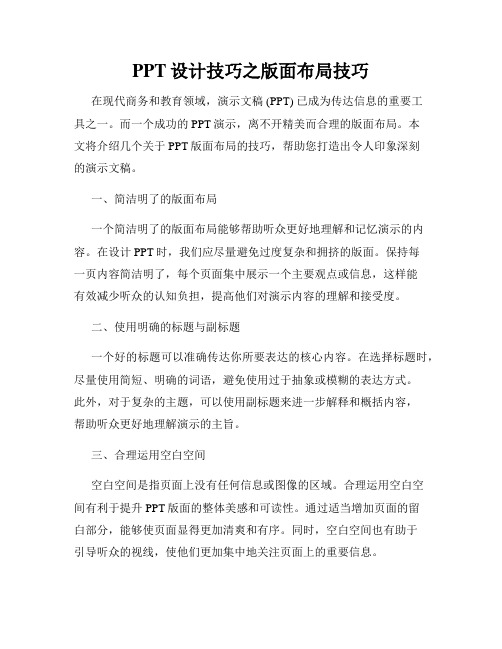
PPT设计技巧之版面布局技巧在现代商务和教育领域,演示文稿 (PPT) 已成为传达信息的重要工具之一。
而一个成功的PPT演示,离不开精美而合理的版面布局。
本文将介绍几个关于PPT版面布局的技巧,帮助您打造出令人印象深刻的演示文稿。
一、简洁明了的版面布局一个简洁明了的版面布局能够帮助听众更好地理解和记忆演示的内容。
在设计PPT时,我们应尽量避免过度复杂和拥挤的版面。
保持每一页内容简洁明了,每个页面集中展示一个主要观点或信息,这样能有效减少听众的认知负担,提高他们对演示内容的理解和接受度。
二、使用明确的标题与副标题一个好的标题可以准确传达你所要表达的核心内容。
在选择标题时,尽量使用简短、明确的词语,避免使用过于抽象或模糊的表达方式。
此外,对于复杂的主题,可以使用副标题来进一步解释和概括内容,帮助听众更好地理解演示的主旨。
三、合理运用空白空间空白空间是指页面上没有任何信息或图像的区域。
合理运用空白空间有利于提升PPT版面的整体美感和可读性。
通过适当增加页面的留白部分,能够使页面显得更加清爽和有序。
同时,空白空间也有助于引导听众的视线,使他们更加集中地关注页面上的重要信息。
四、准确选择字体和字号选择合适的字体和字号对于PPT版面布局至关重要。
建议使用简洁明快的字体,如Arial、Calibri等,避免使用花哨或艺术字体,以确保文字的可读性。
此外,根据文字的重要性和阅读距离,选择合适的字号,确保文字清晰可见,避免在字号过小或过大时造成阅读困难。
五、注意色彩搭配和对比度色彩搭配的合理运用可以提升PPT版面的美感和视觉冲击力。
建议使用明亮、饱满的颜色作为背景,搭配深色的文字和图像,以增加页面的对比度,使文字和图像更加突出。
同时,注意避免使用过于花哨的颜色组合,以免分散听众的注意力。
六、运用对齐和间距调整在PPT设计中,对齐和间距调整是排版的重要技巧之一。
通过正确的对齐和合理的间距调整,可以使演示页面的内容更加整洁、有条理。
PowerPoint中的五个幻灯片排版技巧使你的演示更美观

PowerPoint中的五个幻灯片排版技巧使你的演示更美观PowerPoint是一种广泛应用于商务和学术演示的软件工具。
一个好的演示需要不仅仅是内容丰富,还要有美观的排版,以吸引观众的注意力并提高信息传达的效果。
本文将介绍五个幻灯片排版技巧,帮助你提升演示的视觉效果。
一、清晰的标题和正文对比在每个幻灯片上,清晰的标题和正文对比是非常重要的。
你可以选择一种吸引人的标题字体,并使用黑色或深灰色的颜色,以确保文字易于阅读。
正文的字体应该相对较小,但也要确保可读性。
使用暖色调或冷色调的文字背景也可以产生更好的对比效果。
二、选择合适的字体和字号选择合适的字体和字号可以使幻灯片更美观。
建议使用简洁清晰的字体,如Arial、Helvetica或Calibri等。
这些字体具有良好的可读性。
同时,根据内容的重要性,选择合适的字号,以保持整个演示的一致性。
三、利用布局和对齐方式布局和对齐方式对幻灯片的外观至关重要。
一个良好的布局可以帮助观众更好地理解演示的结构和流程。
在每个幻灯片上,选择合适的布局模板,如标题与正文、标题与图片等。
同时,确保元素的对齐方式一致,以增强整个演示的视觉效果。
四、运用图表和图片图表和图片是PPT中吸引观众眼球的重要元素。
然而,过多或不恰当的使用可能会分散观众的注意力。
因此,在使用图表和图片时,应遵循以下原则:选择高质量的图像,确保其与演示内容相关;避免图像过于拥挤,保持简洁;合理运用动画效果,使图表和图片的呈现更加流畅自然。
五、使用色彩和背景色彩和背景在幻灯片排版中也起着关键作用。
选择适当的颜色主题可以增强演示的视觉冲击力。
建议使用一致的颜色主题,以确保幻灯片之间的连贯性。
此外,避免使用过于花哨或分散注意力的背景图像,以避免干扰观众对内容的理解。
结语通过运用以上五个幻灯片排版技巧,你可以使你的演示更加美观,提升信息传达的效果。
记住,幻灯片排版是演示中不可忽视的一部分,它能够为观众提供更好的视觉体验,使他们更容易理解和记住你的演讲内容。
让PPT内容清晰易懂的排版技巧

让PPT内容清晰易懂的排版技巧
在制作演示文稿时,如何让PPT内容清晰易懂是至关重要的。
通过合
理的排版技巧,可以使您的PPT更加吸引人,让观众更容易理解和记忆内容。
1.简洁明了
保持内容简洁明了是排版的首要原则。
避免过多的文字和复杂的排版,用简洁的语言表达观点,让信息一目了然。
2.分段落展示
将内容分成小段落展示,每段只包含一个主要观点或信息。
这样做不仅有利于观众集中注意力,也有助于消化信息。
3.图文结合
在文字内容中适当插入图片、图表或图像,可以更生动地展现信息。
图文结合不仅能提升视觉效果,还能帮助观众更好地理解内容。
4.统一风格
选择统一的字体、颜色和布局风格,确保整个PPT看起来统一而专业。
避免频繁变换风格,以免混淆观众。
5.使用编号和符号
在列举清单或步骤时,使用编号和符号可以帮助观众更好地跟随内容。
清晰的标记让观众一目了然地了解信息顺序。
6.适当运用动画
适度使用动画效果能够吸引观众注意力,但不要过度使用。
选择简洁而有意义的动画效果,突出重点内容,提升演示效果。
通过以上排版技巧,您可以制作出清晰易懂的PPT内容,让观众更轻松地理解和吸收信息。
简洁明了的文字、合理分段的展示、图文结合、统一的风格、编号和符号的运用,以及适当的动画效果,都是制作优质PPT的关键。
希望这些技巧能帮助您提升PPT制作的水平,提供更具吸引力和易懂性的演示内容。
优化PPT排版的技巧
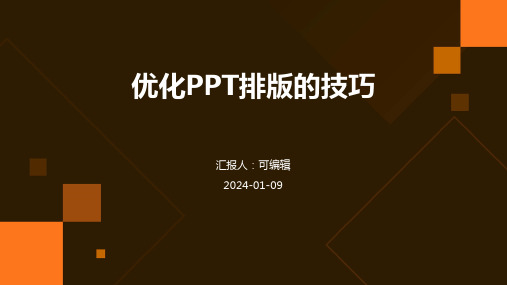
05
动画和切换效果
动画效果选择
简洁动画效果
选择简洁的动画效果,避免过度复杂和混乱的动画,使演示 更加清晰和易于理解。
突出重点
使用动画效果来突出重要的内容或观点,使观众更加关注这 些部分。
动画速度控制
适中速度
控制动画的速度,使其与演示的节奏相匹配,避免过快或过慢的动画影响演示效 果。
细节展示
对于需要展示细节或过程的动画,可以适当调整速度,使演示更加流畅和自然。
切换效果设置
自然过渡
选择自然的切换效果,使幻灯片之间 的过渡更加流畅和自然。
统一风格
确保切换效果与整个演示的风格和主 题相一致,避免过于突兀或不协调的 切换效果。
06
整体风格统一
配色方案
总结词
选择合适的配色方案是优化PPT排版的关 键,能够提升视觉效果和观众的阅读体 验。
VS
详细描述
选择与主题相符的配色方案,保持整个 PPT的色调统一,避免过多的颜色混搭, 以降低视觉混乱。同时,可利用色彩心理 学原理,通过色彩来引导观众的情绪和注 意力。
优化PPT排版的技巧
汇报人:可编辑 2024-01-09
目录
• 文字排版 • 图片排版 • 图表排版 • 幻灯片布局 • 动画和切换效果 • 整体风格统一
01
文字排版
字体选择
字体选择
根据PPT的主题和风格,选择合适的 字体。例如,如果主题是正式的,可 以选择黑体、微软雅黑等;如果主题 是轻松的,可以选择宋体、楷体等。
段间距
段间距的大小应与行间距相匹配,以保持整体的协调性。一般来说,段间距是 行间距的1.5倍左右比较合适。
Байду номын сангаас2
PPT排版的排列和对比技巧

PPT排版的排列和对比技巧在现代演示工具中,PPT(PowerPoint)已经成为了各类演讲、培训和会议中不可或缺的一部分。
一个优秀的PPT演示可以更好地吸引观众的注意力,传达和呈现信息。
而其中排版的排列和对比技巧,则是制作高质量PPT的重要组成部分。
本文将探讨PPT排版的排列和对比技巧,助你打造出令人眼前一亮的演示。
一、PPT排版的排列技巧在PPT制作中,合理的排列方式能够提高信息的传递效果,让观众更易于捕捉并理解内容。
下面将介绍几种常见的排列技巧:1. 上下对齐:将文字或图像按照其上方或下方对齐,可以使整个页面的布局更加整洁。
这种排列方式适用于图文混排的情况,能够凸显文本和图像之间的对应关系。
2. 左右对齐:将文字或图像按照其左侧或右侧对齐,能够让整个页面看起来更加统一和有序。
这种排列方式适用于多个文本框或图像并列的情况,让相关内容更容易被观众理解。
3. 居中对齐:将文字或图像居中对齐,能够使观众的注意力集中。
这种排列方式适用于标题、引言或重点内容的突出展示,增强信息的视觉冲击力。
二、PPT排版的对比技巧对比是PPT排版中的重要元素,可以通过对文字、颜色、大小等因素的差异处理,突出重点和关联。
以下是一些常见的对比技巧:1. 文字对比:使用不同的字体、字号和粗细来突出重点或区分不同的内容。
通过使用斜体、加粗等方式,使关键词或主题更加突出,凸显重要信息。
2. 颜色对比:运用色彩的对比来增强视觉效果。
如果整个PPT的色调偏暗,可以通过在某个区域使用明亮的颜色或鲜艳的色彩来提升视觉冲击力。
3. 大小对比:通过调整元素的大小来凸显重要信息。
将关键信息放大,对比其他内容的大小,可以引导观众的关注点,提升信息的传递效果。
三、PPT排版的注意事项在设计PPT时,还需注意以下几点,以确保整个演示过程的顺畅和效果的提升:1. 简洁明了:避免在PPT中堆砌过多的文字和图像,尽量保持页面的简洁性。
适当运用标题、关键词和图表来概括内容,让观众更易于理解和记忆。
PowerPoint幻灯片排版技巧
PowerPoint幻灯片排版技巧PowerPoint是一种常用的幻灯片制作软件,被广泛用于演示、教学和报告中。
而一个精美的幻灯片排版是提高演示效果的重要部分。
在进行幻灯片排版时,我们需要考虑文字、图片、图表等元素的搭配和布局,以及颜色、字体等细节的处理。
本文将介绍一些PowerPoint幻灯片排版的技巧,希望能为您的幻灯片制作提供一些帮助。
一、字体选择及排版1.字体选择在PowerPoint中,字体的选择是非常重要的,因为它直接影响到观众对幻灯片的阅读体验。
通常情况下,我们可以选择一种易读性强的字体,如Arial、Times New Roman等。
另外,如果是用于标题的字体,可以选择一些比较有特色的字体,以吸引观众的注意力。
需要注意的是,不要在幻灯片中使用太多种不同的字体,以免造成视觉杂乱。
2.字号和行距在幻灯片排版中,字号和行距也是需要仔细考虑的部分。
一般情况下,标题的字号要比正文要大一些,这样可以突出标题的重要性。
而正文的字号和行距则需要根据具体情况来进行调整,以保证幻灯片的整体美观和易读性。
3.对齐方式在设计幻灯片排版时,对齐方式也是需要注意的细节之一。
文字和图片的对齐可以使幻灯片整体显得更加整洁和统一。
可以选择左对齐、右对齐、居中对齐等方式,根据实际情况进行调整。
二、图片及图表的处理1.图片选择在幻灯片制作中,图片的选择也是非常重要的。
图片可以帮助我们更好地表达内容,增加幻灯片的吸引力和说服力。
选择图片时,需要注意图片的清晰度和尺寸,避免出现因为拉伸变形而失真的情况。
2.图片处理在插入图片之后,我们还可以进行一些处理,以提高图片的美观程度。
比如可以调整图片的透明度、裁剪图片的尺寸、添加描边和阴影等。
这些处理可以让图片更好地融入到幻灯片中,增加视觉效果。
3.图表使用除了图片,图表也是幻灯片中常用的元素之一。
在PowerPoint中,可以通过插入图表来展示统计数据、趋势分析等内容。
使用图表时,需要选择合适的图表类型,如柱状图、折线图、饼状图等,并根据实际情况添加标题、标签和数据,以便观众更好地理解图表内容。
突显要点的PPT排版技巧
突显要点的PPT排版技巧在当今信息快速传递的时代,演示文稿(PPT)成为了与大众沟通的重要工具。
无论是商务会议、学术研讨还是教育培训,一份精美的PPT可以有效地传递信息,引起观众的兴趣。
然而,设计一份能够突显要点的PPT并不容易。
本文将介绍几种常用的PPT排版技巧,帮助您在制作PPT时突出重点。
一、简洁明了的布局PPT的布局越简洁,观众理解内容的难度就越低。
因此,设计师应该避免文字过多或图表过复杂。
一个常用的布局是将标题放在上方,正文放在中间,注重对称和平衡感。
合理的空白也非常重要,可以让观众更好地集中注意力。
二、鲜明的主题色彩选择适当的主题颜色可以帮助突显要点并增强视觉吸引力。
一般来说,不超过3种颜色的搭配就足够了,避免使用过于花哨或使人眼花缭乱的颜色。
比如,可以使用鲜明的主色调作为整个PPT的背景,然后使用对比度较高的辅助色彩来强调要点或重要信息。
三、清晰易读的字体字体的选择对PPT的可读性至关重要。
为了确保观众可以轻松阅读内容,建议使用清晰、简洁的字体,如Arial、Helvetica或Calibri等。
此外,字号大小应适中,一般建议标题使用24-36号字,正文使用18-24号字,以确保文字清晰可辨。
四、有重点的动画效果适当的动画效果可以突出PPT中的重点内容,吸引观众的眼球。
但是,过多或过复杂的动画会让人感到厌烦,甚至分散注意力。
因此,设计师应该选择简洁、有意义的动画效果,如淡入淡出或平移等,以达到突显要点的目的。
五、明确的标题和标点符号在每一页PPT的标题上使用清晰、简明的语言,确保能够准确地概括每页内容的要点。
此外,使用符号、箭头或数字等标点符号可以帮助观众更好地理解和记忆重点信息。
同时,通过调整文字的格式,如加粗、下划线或斜体等,也可以实现突出要点的效果。
六、有效运用图表和图片图表和图片能够对复杂的数据和概念进行简化和可视化。
在PPT中,设计师可以运用柱状图、饼状图、折线图等图表,以及配图、插图等图片,通过视觉效果更加生动地展示要点。
ppt排版技巧(超详细ppt讲解)
对比度
选择高对比度的文字颜色 与背景颜色,确保文字清 晰可见。
色彩搭配
使用协调的颜色搭配,增 强视觉效果,但避免使用 过于花哨的颜色。
文字透明度
适当降低文字透明度,使 文字与背景更好地融合, 但需注意文字的清晰度。
02
图片排版技巧
图片选择
图片选择
选择与PPT主题相关的图片,确保图 片质量清晰、色彩鲜艳,能够吸引观 众的注意力。
字数控制
尽量精简文字,突出重点,避 免冗长的句子和段落。
字体选择
选用清晰易读的字体,避免使 用过于花哨或艺术化的字体。
行间距和段间距
适当调整行间距和段间距,使 文字排列更舒适。
文字颜色
选择与背景色对比度适中的颜 色,避免颜色过浅或过深导致
阅读困难。
如何让图片更吸引人?
图片质量
选用高清、色彩鲜艳的图片,避免模 糊或低质量的图片。
图例
添加图例以解释图表中的各个元素,包括颜色、形状等,方便观众理解。
04
幻灯片整体排版技巧
Hale Waihona Puke 幻灯片版式设计统一风格
确保整个PPT的版式风格统一,避免过多的变化和 突兀的元素。
标题醒目
标题应大而醒目,突出主题,方便观众快速理解 幻灯片的主题。
内容简洁
内容应简洁明了,避免过多的文字和复杂的图表。
幻灯片背景与配色
以突出主题或营造氛围。
图文混排技巧
文字说明
在图片旁边添加适当的文字说明,帮助观众更好地理解图片内容。
文字大小与颜色
确保文字大小适中、颜色与背景色有足够的对比度,以便观众清晰 地阅读。
文字布局
合理安排文字的位置,使其与图片内容相呼应,提高PPT的整体视 觉效果。
PPT排版的高效技巧
PPT排版的高效技巧现如今,PPT已经成为了我们日常工作和学习中不可或缺的一部分。
不论是商务演讲、学术报告还是教学课件,一个好的PPT排版能够有效地传递信息,提升内容的吸引力和可读性。
在本文中,我们将介绍一些PPT排版的高效技巧,帮助您在制作PPT时事半功倍。
一、选择合适的模板选择一个合适的PPT模板是提升排版效果的第一步。
模板的选择应该根据演讲内容和主题来进行,避免花哨和过于复杂的模板,以免分散听众的注意力。
简洁、清晰、专业的模板是相对安全的选择。
二、保持一致的字体风格在PPT排版中,字体是非常重要的元素。
选择一种易读且专业的字体,并在整个PPT中保持一致的字体风格。
标题和正文可以选择不同的字体,但要注意它们之间的搭配和协调性。
三、合理运用图片与图表图片和图表是PPT中重要的辅助工具,可以提升演讲内容的可视化效果。
选择高质量的图片,并合理插入到相应的内容中。
图表应该简洁明了,易于理解,并且要与演讲内容紧密结合。
四、正确使用颜色颜色是视觉传达的重要元素,正确使用颜色可以增加PPT的吸引力。
在选择颜色时,尽量避免使用过于亮丽的颜色,以免视觉冲击。
同时,确保文字和背景颜色之间有足够的对比度,保证文字的清晰可读性。
五、布局的合理性PPT的布局要尽可能简洁明了。
每页内容不宜过多,避免在一页PPT中堆砌过多的文字和图片。
一个页面最好只呈现一个主要的点或者主题,并以简洁的方式表达。
六、使用动画和过渡效果适当地运用动画和过渡效果可以增加PPT的现场感和吸引力。
但要注意不要过度使用,以免影响观众的阅读体验。
选择适当的动画和过渡效果,并确保它们与内容相辅相成,而不是带来分散或干扰。
七、注意版面比例和对齐确保PPT的版面比例合适,避免出现变形或拉伸的情况。
对齐也是非常重要的,保持文字和图片的对齐,使得整个页面看起来更加整洁美观。
八、注意字数和文字排列避免在一个页面中使用过多的文字,控制每页的字数,使得观众能够集中注意力。
- 1、下载文档前请自行甄别文档内容的完整性,平台不提供额外的编辑、内容补充、找答案等附加服务。
- 2、"仅部分预览"的文档,不可在线预览部分如存在完整性等问题,可反馈申请退款(可完整预览的文档不适用该条件!)。
- 3、如文档侵犯您的权益,请联系客服反馈,我们会尽快为您处理(人工客服工作时间:9:00-18:30)。
高级PPT排版技巧的窍门
在现代的商务交流、学术研究以及教育教学中,PPT已经成为一种常见而重要的工具。
一份优质的PPT不仅能够提升信息传达的效果,还能够吸引听众的注意力、提高演讲者的形象。
本文将介绍一些高级PPT排版技巧,帮助您制作出令人印象深刻的幻灯片。
一、选择适合的主题
选取适合的主题是创建一份优秀PPT的第一步。
主题的选择应该与内容相符,可以运用颜色、背景图或图标等元素将主题贯穿整个幻灯片,增强视觉冲击力。
二、精选字体和字号
选择合适的字体和字号是排版中至关重要的一环。
正文字体宜选择简洁明了的无衬线字体,如Arial、Helvetica等。
标题可以选择更加醒目的字体,但要注意保持一致性。
字号的大小应根据内容的重要程度和距离来设置,确保文字清晰可读。
三、合理运用布局设计
布局设计是一份PPT的核心。
要避免内容过于拥挤或过于空白,选择合适的布局模式可以使内容看起来井然有序。
例如,可以采用三列布局,将图片、文字和图表等元素分别放置在各个区域,使得内容更加清晰易读。
四、运用色彩搭配
色彩搭配在PPT中起到了至关重要的作用。
适当运用色彩可以增强
视觉效果,提升演示的吸引力。
除了选取适合主题的颜色外,还可以
考虑使用互补色或类似色进行搭配,打造和谐的视觉感受。
五、巧妙运用动画效果
动画效果是PPT中的亮点之一,可以使内容更加生动有趣。
然而,
过多夸张的动画效果可能分散听众的注意力,因此控制使用动画的数
量和频率是关键。
选择简单、适度的动画效果,帮助突出重点或引导
演示流程。
六、精心选择图片和图表
图片和图表在PPT中是重要的辅助工具。
选用高质量的图片,注意
清晰度和可读性,确保图片与内容相互呼应。
图表的选择要简明扼要,排版清晰,确保数据的准确性。
七、适当运用幻灯片切换效果
幻灯片切换效果可以使PPT更具层次感和连贯性。
适当的使用切换
效果可以引导听众的注意力,使内容更易于理解和吸收。
选择一种或
几种合适的切换效果,并注意切换的速度和流畅度。
八、清晰简洁的文字描述
文字描述在PPT中也有着重要的作用。
要避免过多的文字堆积,选
择简洁明了的词汇和短语,用简洁的语句概括要点。
同时,要注意文
字的对齐和排列,保持整体的美观。
九、注意版式设计
版式设计直接关系到PPT的整体呈现效果。
选择合适的版式设计可以使内容更加突出和易读。
可以适当运用分栏和边框来区分不同内容的层次和重要性,增加内容的可阅读性。
结语
高级PPT排版技巧的窍门在于整体效果的协调和协调。
通过选取适合的主题,精选字体和字号,合理运用布局设计,巧妙运用色彩和动画效果等,可以制作出令人印象深刻的幻灯片。
不断学习和探索,提升自己的技巧,您将能够更好地使用PPT来进行展示和演讲,取得更好的效果。
